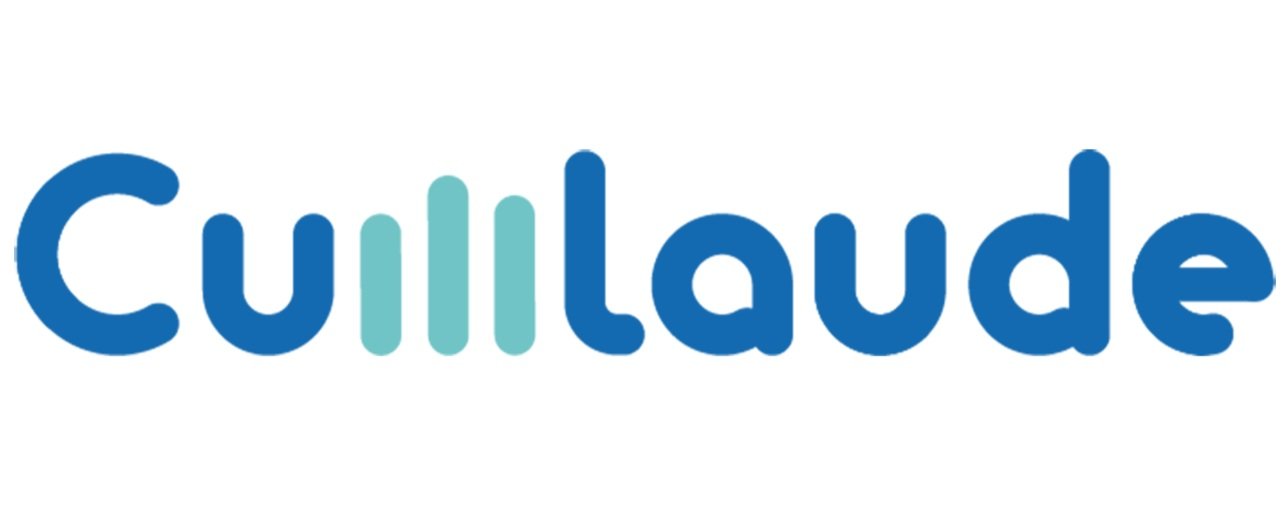Haal alles uit CumLaude: 5 praktische tips
Werkt u als schoolleider, sectieleider of docent met CumLaude? De kans is groot dat u meer uit de software kunt halen dan u momenteel doet. In dit artikel geven we u vijf handige tips.
Tip 1: Snel en eenvoudig verbanden leggen
Het opzoeken en analyseren van cijfer- en afwezigheidsinformatie ging u waarschijnlijk al goed af, maar met CumLaude kunt u nog veel meer! In het dashboard combineert u zelf cijfer- en afwezigheidsinformatie met andere factoren die van invloed kunnen zijn op de situatie van de leerling. Met de knop ‘Filter toevoegen’ kunt u de standaard filters uitbreiden met veel andere filtermogelijkheden. Basisschooladviezen, Cito-scores maar ook veel andere informatie uit uw leerlingvolgsysteem voegt u zo als filter toe aan het overzicht.
Tip 2: Zelf favorieten maken
Ieder scherm in CumLaude kunt u eenvoudig zelf opslaan als favoriete pagina. Dit is handig als u schermen of samenstellingen van filters vaker wilt gebruiken, bijvoorbeeld om een bepaalde groep leerlingen te volgen. En het is heel eenvoudig: kies in het scherm dat u wilt opslaan de gewenste filters en groepeermogelijkheden. Klik vervolgens links in de menubalk op ‘Voeg toe aan favorieten’. U kunt de pagina nu een naam geven en deze opslaan als favoriet. Deze pagina is voortaan met één druk op de knop te bereiken via het favorieten menu in de linker zijde van het scherm. U kunt zelf een startpagina kiezen. Ga naar het scherm dat u als startpagina wilt instellen en druk op de rechtermuisknop. Klik in het menu dat nu verschijnt op ‘Stel in als startpagina’. U ziet voortaan direct deze pagina bij het opstarten van CumLaude.
Tip 3: Klikken & slepen in CumLaude
U kunt in de meeste schermen in CumLaude regels of data selecteren door te klikken en te slepen. Hebt u een overzicht waarvan u slechts een deel van de data wilt analyseren? Met klikken en slepen selecteert u in één beweging de juiste regels. Zo navigeert u nog gemakkelijker door de informatie in CumLaude.
Tip 4: Informatie uit CumLaude gebruiken in uw eigen documenten
Geeft u een presentatie, of werkt u aan een rapport of ander document waarin u informatie uit CumLaude wilt verwerken? Alle overzichten, grafieken en tabellen uit CumLaude kunt u met een druk op de knop exporteren voor gebruik in uw eigen documenten. Klik op het witte icoon rechts boven in het scherm (naast het vraagteken) en u kunt zelf kiezen hoe u de informatie wilt gebruiken. Kies PDF om het hele overzicht op te slaan als PDF; handig om te printen of te versturen per e-mail. Kies voor Afbeelding om een JPG-bestand te downloaden dat u zelf kunt invoegen in uw eigen document. Kies voor Tabel om het scherm op te slaan als XML-bestand. Door te kiezen voor data krijgt u ook een XML-bestand, maar deze toont u de onderliggende data die CumLaude gebruikt om het overzicht te genereren.
Tip 5: Online ondersteuning
Komt u er even niet uit? Grote kans dat u met de help-knop in CumLaude zelf het antwoord op uw vraag kunt vinden. Klik op het witte vraagteken rechtsboven in het scherm en kies uit een van de drie documenten: een algemene handleiding, een technische toelichting en het document ‘Vensters voor verantwoording’.
Heeft u vragen over deze tips? Neem dan geheel vrijblijvend contact met ons op!